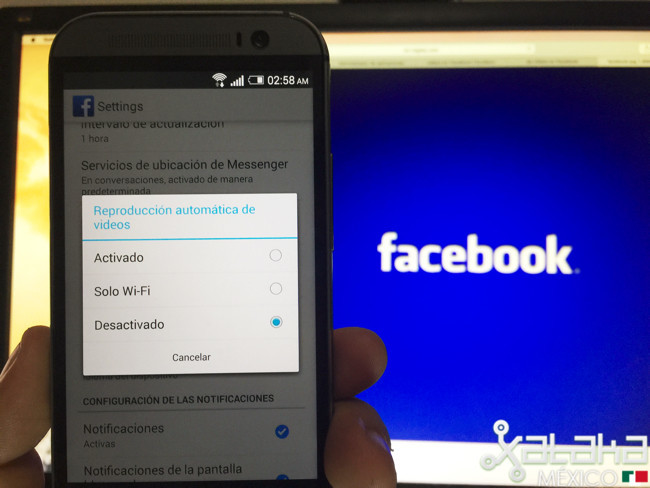
Poco después de que supe que Facebook había activado la reproducción de videos de manera automática fui rápidamente a desactivarlo, no es que sea un amargado o algo por el estilo, pero sinceramente para mi no es como ir haciendo scroll a mi timeline y que sin más y más un video empiece, peor cuando pasa con audio...
Por ello, si deseas saber cómo desactivar la reproducción automática de videos en Facebook y haz estado buscando por todos lados aquí te diremos la forma más rápida y sencilla, ya que recordemos que este tipo de reproducción de videos de manera automática puede costarte muy caro en cuando a tu plan de datos.
Desactivar reproducción automática de videos de Facebook en web
El primero que tomaremos será la versión web de Facebook, para ello, solamente necesitamos entrar a la configuración de Facebook en cualquier navegador y desactivar la reproducción automática.
Abre Facebook.
Dirigete a Configuración de Facebook.
En el apartado de "Videos" dar clic en donde dice "Reproducción automática de videos y seleccionar "desactivado".
Cabe aclarar que es posible que la opción de "Video" no te aparezca, debido a que puede que la característica puede que no este disponible en tu cuenta de Facebook.
Desactivar reproducción automática de videos de Facebook en iOS y Android
La cuestión en las aplicaciones para iOS y Android es de lo más fácil, para ello tan solo tienes que tener instalada la aplicación y desactivarlo en unos pasos.
iOS
Abre "Ajustes" en tu dispositivo iOS
Dirigete al apartado de Facebook
Dentro de ese menú, da clic en "Configuración"
Ahí ve al sub-menú de "Video" y dar clic en "Auto-play"
Y seleccionar "Off" para apagarlo
Android
Abre la aplicación de Facebook en tu Android
Ve a "Configuraciones de aplicaciones"
Dentro de ese menú, da clic en "Reproducción automática de videos"
Ahí selecciona la opción de "Desactivado"
Ver todos los comentarios en https://www.xataka.com.mx
VER 1 Comentario